Facecam 4K'nızı birkaç basit adımla en iyi şekilde görünmesini sağlayın. Facecam 4K'yı adım adım nasıl optimize edeceğinizi size göstereceğiz. Işıklandırma ve pozlamadan gürültü azaltma, beyaz dengesi ve Camera Hub içindeki efektlere kadar.
Video kılavuzu izleyin
Her şeyi uygulamalı olarak görmek mi istiyorsunuz? Facecam 4K ile en iyi görüntüyü elde etmek için hazırladığımız eksiksiz kılavuzu izleyin.
Kutudan çıktığı haliyle karşılaştırma
Temel referansımız olarak, normal oda aydınlatması ve tüm otomatik, hazır seçeneklerle Facecam 4K'yı, tüm ayarlamalar yapılmış nihai sonuçla karşılaştırıyoruz.

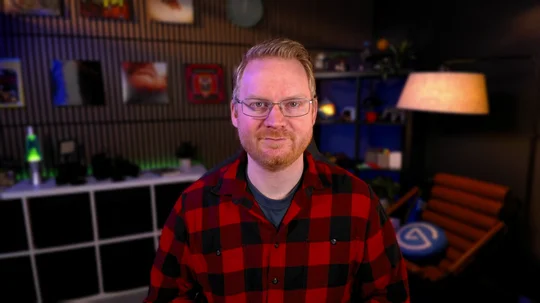
Tipik oda aydınlatmasıyla kullanıma hazır ayarlar.
Geliştirilmiş aydınlatma ve tüm manuel ayarlar ile AI arka plan efektleri.
Aydınlatma Önemlidir
Kameralar yalnızca yeterli kalitede ışık olduğunda görüntü alabilirler, bu nedenle kurulumunuzdaki aydınlatma, kamera kalitesi açısından en önemli faktördür. Çoğu kişi tavana monte edilmiş ışıklara, bir lambaya veya hatta monitörlerinden gelen ışığa güvenebilir.
Ancak, lambadaki ışıklar veya tavandaki vantilatör video çekimi için tasarlanmamıştır. Konumları nedeniyle üzerinize sert gölgeler düşürürler. Garip bir renk tonu veya titreme olabilir. Monitörünüz biraz ışık yaysa da çok parlak değildir ve ışık çıkışı ve rengi görüntülenen içeriğe göre değişir. Karanlık moda geçerseniz gölgelerin içinde kalırsınız. Tarayıcıda yeni bir sekme açarsanız tamamen soluklaşabilirsiniz.
Bunun yerine, kontrol edebileceğiniz çok sayıda tutarlı aydınlatmaya sahip bir stüdyo gibi düşünün. Yüzünüzü aydınlatmak için ana ışıklar ekleyin. Renk ve arka plan parlaklığı için bazı pratik aydınlatmalar ekleyin. Ve son olarak, sizi arka plandan ayırmak için yan taraftan size parlayan bir RGB ışığı gibi bazı vurgu aydınlatmaları ekleyin.

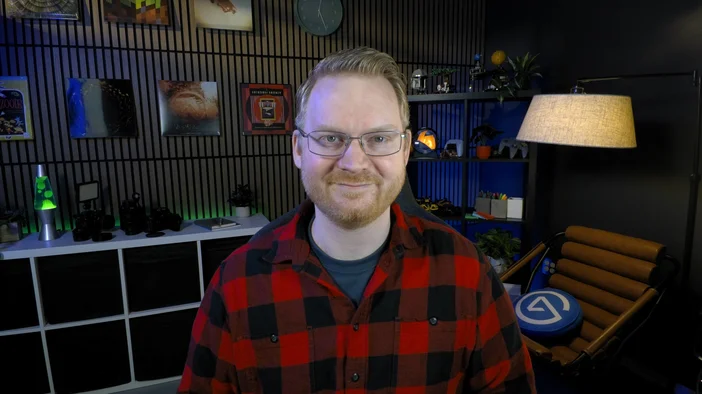
Tüm bunlar eklendiğinde ve kötü aydınlatma kapatıldığında veya azaltıldığında, Facecam 4K çok daha iyi sonuçlarla parlayabilir.
Otomatik Pozlama ve ISO
Yukarıdan gelen orijinal tipik aydınlatma görüntüsüyle, Facecam 4K, sınırlı aydınlatma ile konuyu doğru pozlama seviyesinde tutmak gibi zor bir görevle karşı karşıyadır. Bu nedenle, 4.000 ISO'nun üzerinde çalışması gerekir. Bu, istediğimizden çok daha yüksektir. Ana ışıklar, vurgu aydınlatması ve pratik ışıklarla Facecam 4K, yaklaşık 750 ISO'ya düşer. Çok daha iyi.
ISO, sensörün hassasiyetinin ölçüsü veya derecesidir. Daha yüksek ISO, daha parlak bir görüntü sağlar, ancak daha fazla gürültü oluşturur. Tıpkı mikrofonun kazancında olduğu gibi. Daha yüksek kazanç, sesi daha yüksek hale getirir, ancak sinyale gürültü ekler. Kamera sensörlerinde de durum aynıdır. ISO'yu 1.000'in altında tutmak için, sahnenizde daha fazla ışık olması yeterlidir.
Facecam 4K'nın otomatik pozlama özelliği çoğu durumda yeterince akıllıdır, ancak ortamınıza bağlı olarak biraz ayarlamanız gerekebilir.
- Ölçüm:
- Merkez Ağırlıklı: Bu seçenek, çerçevenin ortasını önceliklendirir. Normalde bulunacağınız yer.
- Ortalama: Bu seçenek, tüm karede parlaklığı dengeler.
- Telafi: Gün boyunca doğal ışık değişse bile, görüntünüzü tutarlı bir şekilde daha parlak veya daha koyu hale getirmek için ±3 durağa kadar kontrol edin.
- Dinamik Aralık:
- Standarttan Geniş'e geçerek, yüksek kontrastlı ortamlarda gölgeleri artırırken, aynı zamanda 60 fps'de kalarak vurguları koruyun.
- Yüksek Dinamik Aralık (HDR): Facecam 4K'nın donanımında, sensör parlak ve karanlık arasında geçiş yapar ve ardından sahnenizdeki daha fazla ışık bilgisini korumak için her iki kareyi özel bir algoritma ile birleştirir. Çift kare kullandığı için maksimum kare hızı 30 fps'dir. Facecam 4K'nın donanımı dahili olarak 60 fps'de çalışır.
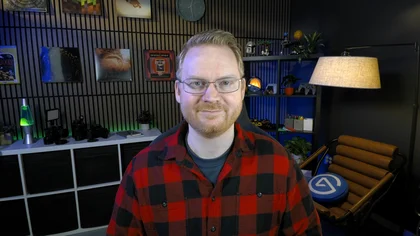
Standart Dinamik Aralık
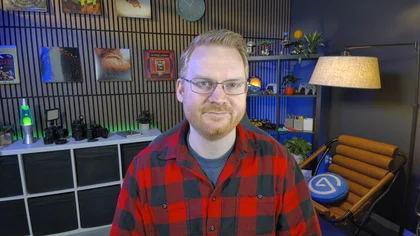
Geniş Dinamik Aralık
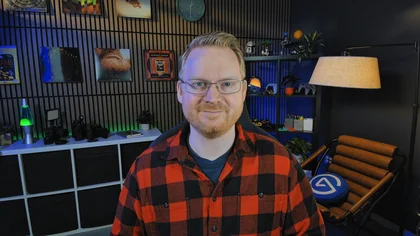
Yüksek Dinamik Aralık
Kilitleme: Enstantane Hızı ve ISO
Tam kontrol için otomatik pozlamayı kapatın ve manuel moda geçin. Manuel mod, ana ışıklar sabit ancak vurgu ışıkları (LED şeritler gibi) sürekli değişiyorsa ve pozlamayı bozuyorsa idealdir.
Manuel Kontrol, Dinamik Aralık kontrolünün yanı sıra Enstantane Hızı ve ISO kontrolü de sunmaya devam ediyor.
- Enstantane Hızı: 1/10.000 saniyeden 1/10 saniyeye kadar ayarlanabilir. 60 fps için, bu ayarı en az 1/60 saniye veya daha hızlı olarak ayarlamanız gerekir. Daha hızlı/daha kısa değerler hareket bulanıklığını azaltır, ancak Facecam 4K tarafından yakalanan ışığı azaltır.
- ISO: Daha önce de belirtildiği gibi, bu ayar Facecam 4K'nın sensörünün hassasiyetini kontrol eder. Görüntünün parlaklığını artırmak için bu ayarı yükseltin veya gürültüyü azaltmak için düşürün. Bu ayarın mümkün olduğunca düşük olmasını istersiniz. ISO'yu 1.000'in altına düşürmeyi hedefleyin.
Gürültü Azaltma İşlemleri
Facecam 4K'nın Görüntü Sinyal İşlemcisi, gelişmiş işleme ve gürültü azaltma algoritmalarına sahiptir. Hem 2D hem de 3D gürültü azaltma özellikleri içerir.
Bu seçenek birkaç ön ayara sahiptir.
- Kapalı: Bu, gelişmiş gürültü azaltma eklenmemiş, doğrudan kameradan alınan görüntüdür.
- Düşük (Varsayılan): Bu seçim, kullanımların büyük çoğunluğu için uygundur. Gürültünün büyük bir kısmını azaltır.
- Orta: Bu, algoritmanın gücünü artırır.
- Yüksek: Bu, en güçlü 2D ve 3D gürültü azaltma özelliğine sahip en yüksek ön ayardır.
- Özel: Bu seçimle, istediğiniz 2D ve 3D gürültü azaltma düzeyini hassas bir şekilde ayarlayabilirsiniz. Bu örneklerde %5 3D gürültü azaltma seçeneğini tercih ettik.
Işık seviyesi, ISO, gürültü ve sahnenizin dokusuna bağlı olarak, düşük seviyenin ötesinde çok fazla fark görmeyebilirsiniz.





Beyaz Dengesi İnce Ayarı
Otomatik beyaz dengesi genellikle iyi çalışır, ancak bazen mekanınızdaki sıcak tonları yanlış yorumlayabilir.
Odanızda sıcak ahşap, rahat lambalar veya vurgu LED'leri varsa, manuel beyaz dengesini kilitlemek isteyebilirsiniz.
Ayrıca, beyaz dengesini belirli bir değere kilitlemek, Facecam 4K'nın hareketli RGB LED aydınlatmayı düzeltilmesi gereken bir beyaz dengesi değişikliği olarak yorumlamasını önleyecektir.
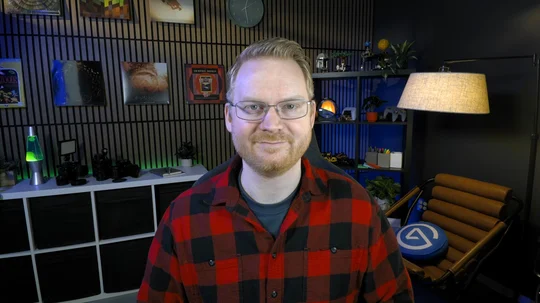
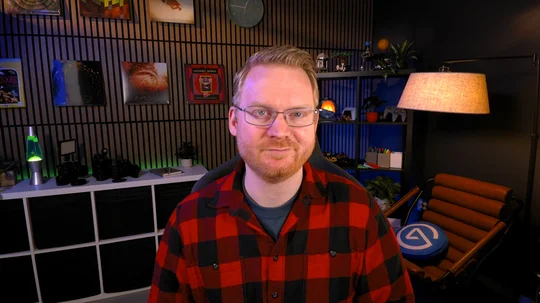
Otomatik Beyaz Dengesi
Özel Beyaz Dengesi - 5200K
Yaratıcı Efektler: AI Arka Plan Bulanıklığı ve LUT'lar
Facecam 4K'nın kalitesi, donanım ayarlarından ibaret değildir. Bokeh bulanıklığı veya Look Up Table (LUT) ön ayarları gibi AI Arka Planları kullanarak Facecam 4K'nın görüntüsünü de iyileştirebilirsiniz.
- AI Arka Planları, arka planınızı bulanıklaştırmak veya bir resim veya video ile değiştirmek için kullanılabilir. Bu özellik, RTX 2060 veya daha üstü bir Nvidia RTX GPU kullanır ve gerektirir.
- LUT'lar veya Look Up Tables ( Arama Tabl oları ), renk derecelendirme ön ayarlarına benzer. Bunlar, tek bir dosyayla parlaklık, renk tonu, doygunluk ve daha fazlasını değiştirebilir. Camera Hub'da beş tane bulunur, ancak Elgato Marketplace'te daha fazlasını bulabilir veya kendiniz oluşturabilirsiniz.
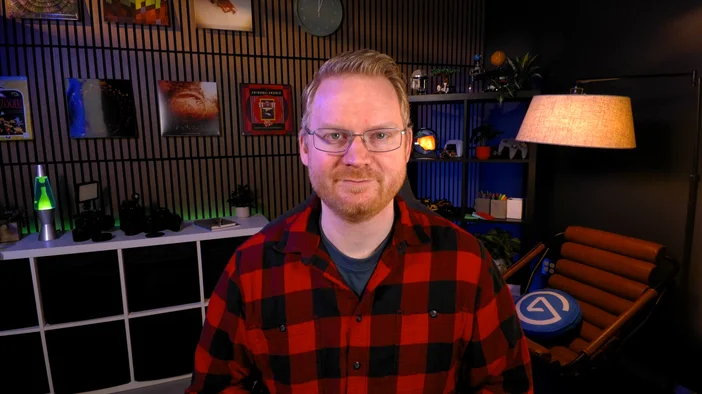
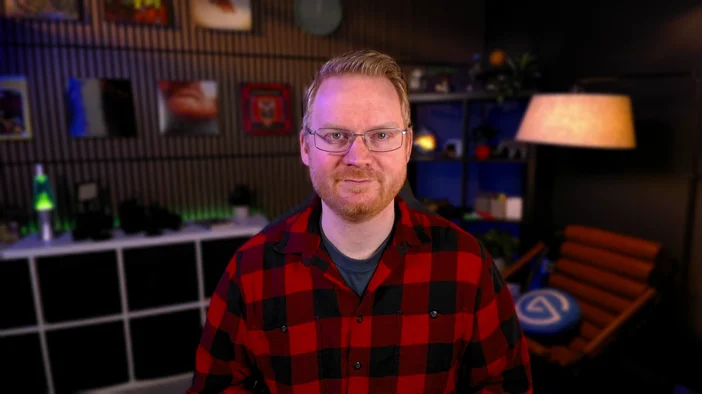
Marketplace'te Elgato ve Community Makers'ın sunduğu çok daha fazla LUT bulabilirsiniz.
Şimdi Hep Birlikte
Böylece, aydınlatma, renk, gürültü kontrolü ve AI video efektleri gibi özelliklerle Facecam 4K'nın görünümünü özelleştirmiş ve geliştirmiş oldunuz. Daha fazla bilgi edinmek ister misiniz? Daha fazla kamera ipucu için Explorer'daki Kameralar bölümümüzü inceleyin.
MAKALEDEKI ÜRÜNLER